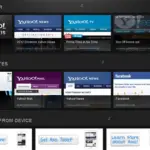Se quiser que sua conta do Yahoo Mail seja o local principal para enviar e receber e-mails de todas as contas de e-mail que você usa, siga as etapas fornecidas a seguir.Seguindo as etapas fornecidas abaixo, você poderá adicionar facilmente sua conta de e-mail de terceiros à sua conta do Yahoo Mail.
Depois de adicionar outras contas de e-mail à sua conta do Yahoo Mail, você só precisa fazer login na conta do Yahoo Mail para acessar todas as contas de e-mail.
Você pode ir para "Escreva"BotãoEncontre facilmente todas as contas conectadas nas contas de e-mail do Yahoo listadas abaixo.Para acessar todas as contas de e-mail vinculadas, você só precisa clicar na conta relevante para verificar ou enviar e-mails dessa conta específica.Agora, para aprender como vincular e desvincular sua conta de e-mail do Yahoo Mail, você precisa seguir as etapas abaixo.
Diretrizes para vincular e desvincular contas de e-mail do Yahoo Mail
Vincule uma conta de e-mail de terceiros ao seu Yahoo Mail
- Primeiro, você precisa primeiro fazer login em sua conta do Yahoo Mail em um navegador da web.
- Depois de fazer login em sua conta do Yahoo Mail, você precisa clicar emLocalizado no canto superior direito da tela的設置Ícone (ícone de engrenagem).
- No menu suspenso que aparece na tela, você precisa selecionarMais configuraçõesOpções
- Na próxima tela, você precisa ir para郵箱Opções
- 在郵箱Seção, você precisa clicarAdicionar caixa de correioOpções
- Então, você precisaAdicionar caixa de correio "seçãoSelecione um provedor de e-mail em.
- Depois disso, você precisa inserir seu outro endereço de e-mail no campo fornecido e clicar下一步 Botão.
- Agora, tudo o que você precisa fazer é seguir as instruções na tela da janela pop-up.Como alternativa, você também pode inserir seu nome e descrição nos campos relevantes.
- Depois de preencher os campos obrigatórios, você precisa clicar em "Terminar"Botão.
Desvincular outra conta de e-mail do Yahoo Mail
- Primeiro, faça login em sua conta do Yahoo Mail no navegador do computador.
- Depois de fazer login em sua conta do Yahoo Mail, você precisa clicar emLocalizado no canto superior direito da tela的設置 Ícone (ícone de engrenagem).Um menu suspenso aparecerá na tela.
- No menu suspenso, você precisa clicarMais configuraçõesOpçõesVocê será direcionado para a próxima tela
- Na próxima tela, você precisa clicar郵箱Opções
- 在郵箱Na seção, você precisa selecionar a conta que deseja desconectar da conta do Yahoo Mail.
- Então você precisa clicar em "Excluir caixa de correio "Opção e selecionando novamente "Excluir caixa de correio "OpçõesPara confirmar a operação.
- Depois disso, você só precisa clicar em "Salve "Opção para salvar as alterações.
Edite a descrição, endereço de resposta, nome e / ou assinatura da conta de e-mail
- Abra um navegador da web em seu computador e faça login em sua conta do Yahoo Mail.
- Depois de fazer login em sua conta do Yahoo Mail, você precisa clicar na opção de configurações (ícone de engrenagem) no canto superior direito da tela.Você verá um menu suspenso na tela do computador.
- No menu suspenso que aparece na tela, você precisa selecionarNa parte inferior da tela的Mais configuraçõesOpçõesVocê entrará na seção de configuração completa da sua conta do Yahoo Mail.
- 在Mais configuraçõesNa tela, você precisa clicar郵箱OpçõesÀ direita, você verá o郵箱OpçõesrelacionadoOpções
- 在郵箱Em Configurações, você precisa selecionar a conta de e-mail que deseja alterar.
- Assim, você poderá editar facilmente sua descrição, nome, endereço de resposta ou assinatura.
- Depois de fazer as alterações necessárias na conta de e-mail relevante, você só precisa clicar em "Salve "Botão.Todas as alterações feitas serão salvas imediatamente.
Portanto, essas são as etapas que você precisa seguir ao vincular e desvincular contas de e-mail em sua conta do Yahoo Mail.

![Configure o e-mail Cox no Windows 10 [usando o aplicativo Windows Mail] Configure o e-mail Cox no Windows 10 [usando o aplicativo Windows Mail]](https://infoacetech.net/wp-content/uploads/2021/06/5796-photo-1570063578733-6a33b69d1439-150x150.jpg)